Hướng Dẫn Xóa Phông Nền Video Cực Đơn Giản Với CapCut Trên Điện Thoại
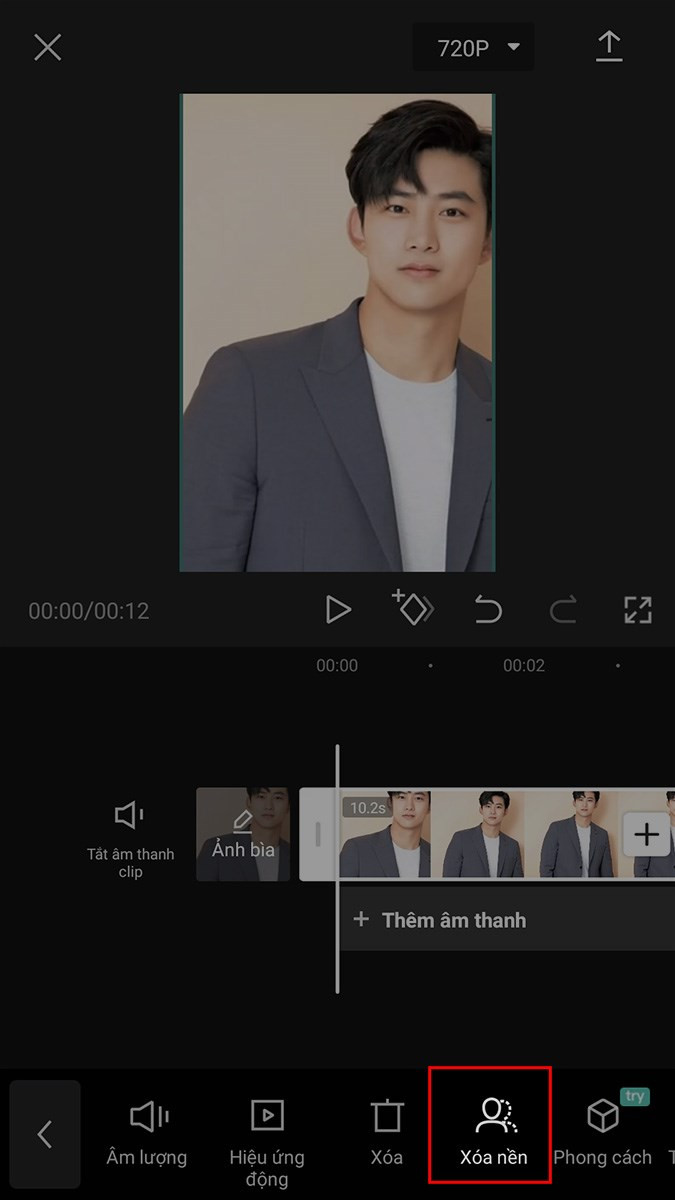
Bạn muốn tạo những video ấn tượng với phông nền trong suốt hoặc ghép video với nhiều lớp layer khác nhau? Ứng dụng CapCut trên điện thoại sẽ giúp bạn thực hiện điều đó một cách dễ dàng. Bài viết này sẽ hướng dẫn chi tiết 2 cách xóa phông nền video trên CapCut, từ đơn giản đến nâng cao, giúp bạn thỏa sức sáng tạo nội dung video chuyên nghiệp.
## Xóa Phông Nền Video Trực Tiếp Trên CapCut
Việc xóa phông nền video trên CapCut chưa bao giờ dễ dàng đến thế. Chỉ với vài thao tác đơn giản, bạn đã có thể loại bỏ phông nền video một cách nhanh chóng.
### Cách 1: Xóa Nền Nhanh
- Mở ứng dụng CapCut và chọn “Dự án mới”.
- Chọn video cần xóa phông nền từ thư viện và nhấn “Thêm”.
- Chọn tính năng “Xóa nền”.
- Sau khi CapCut xử lý xong, nhấn biểu tượng “mũi tên” để lưu video về máy.
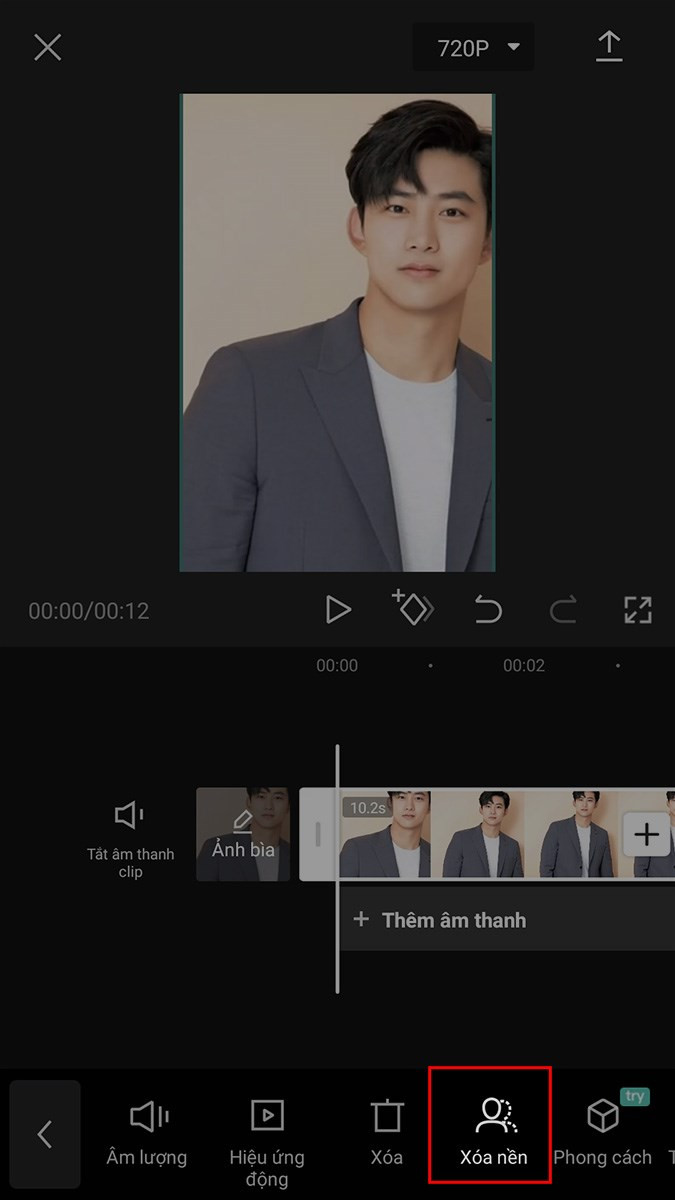 alt="Chọn tính năng xóa phông nền trong CapCut"
alt="Chọn tính năng xóa phông nền trong CapCut"
### Cách 2: Xóa Nền Chi Tiết
Dưới đây là hướng dẫn chi tiết từng bước giúp bạn xóa phông nền video trên CapCut:
Bước 1: Khởi động ứng dụng CapCut và chọn “Dự án mới”.
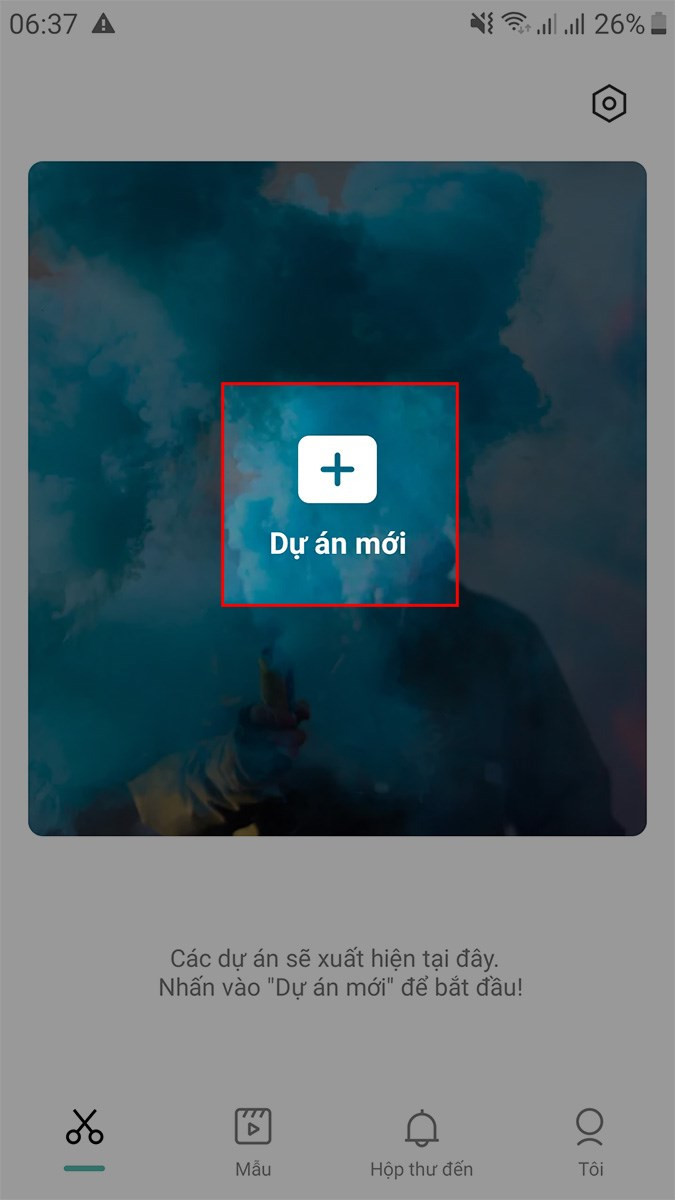 alt="Mở ứng dụng CapCut và chọn Dự án mới"
alt="Mở ứng dụng CapCut và chọn Dự án mới"
Bước 2: Chọn video bạn muốn xóa nền và nhấn “Thêm”.
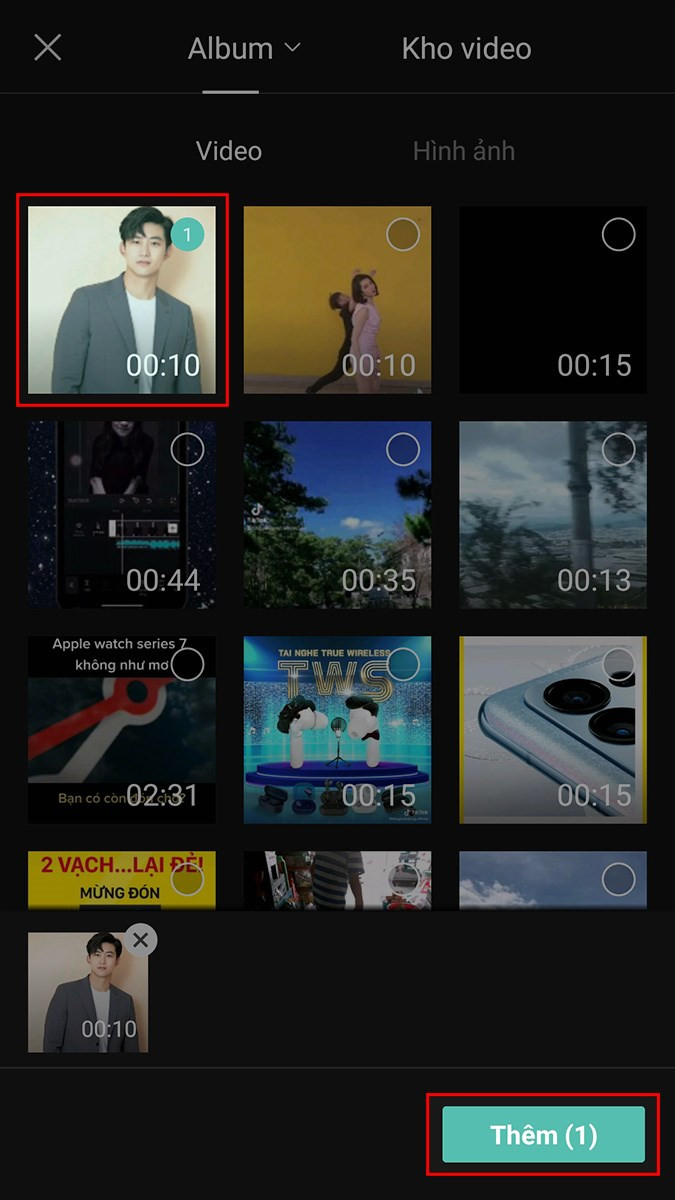 alt="Chọn video cần xóa nền và nhấn Thêm"
alt="Chọn video cần xóa nền và nhấn Thêm"
Bước 3: Nhấn vào tùy chọn “Xóa nền”.
Bước 4: Khi quá trình hoàn tất, bạn có thể lưu video bằng cách nhấn biểu tượng “mũi tên”.
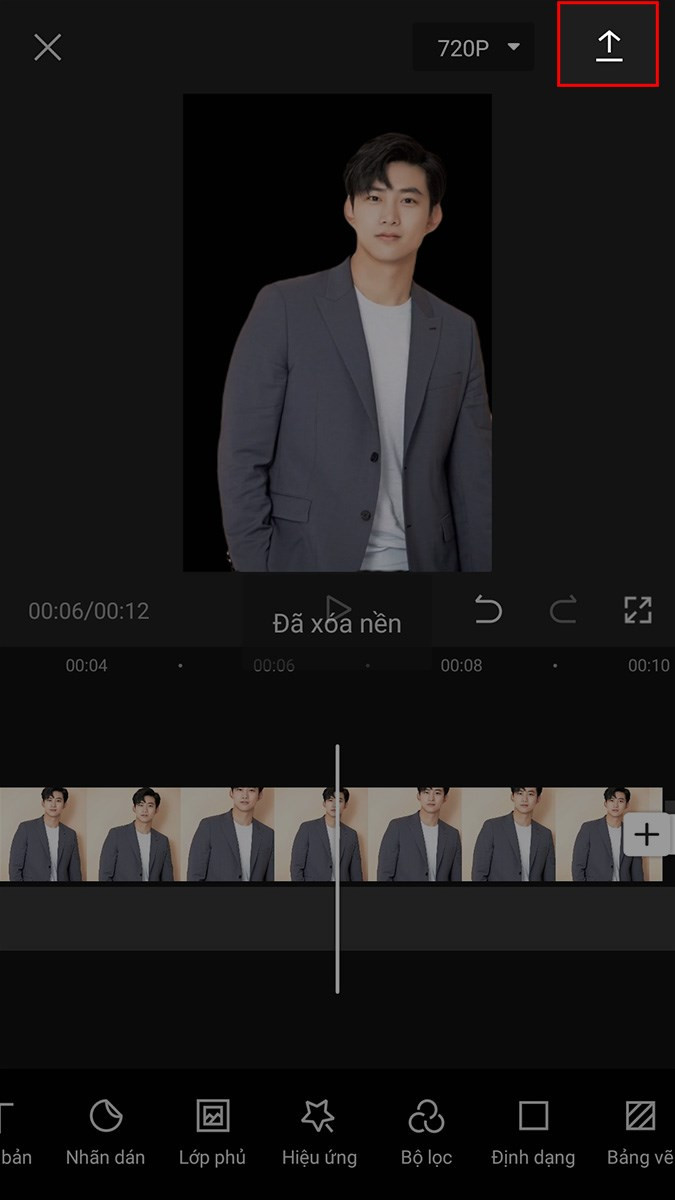 alt="Lưu video đã xóa phông nền"
alt="Lưu video đã xóa phông nền"
## Tách và Ghép Nền Video Trên CapCut
Ngoài việc xóa phông nền, CapCut còn cho phép bạn tách và ghép nền video để tạo ra những hiệu ứng độc đáo.
### Hướng dẫn Tách và Ghép Nền Video
Bước 1: Mở CapCut và tạo “Dự án mới”.
Bước 2: Chọn video muốn dùng làm phông nền và nhấn “Thêm”.
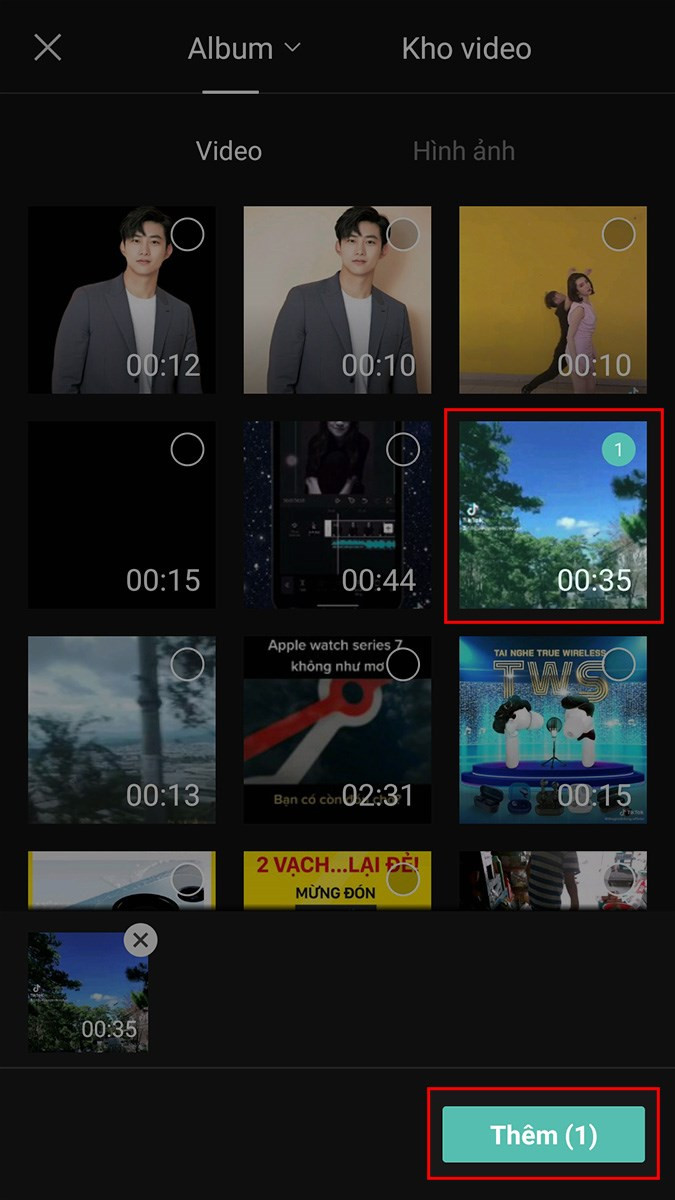 alt="Chọn video làm phông nền"
alt="Chọn video làm phông nền"
Bước 3: Chọn “Lớp phủ” rồi “Thêm lớp phủ”.
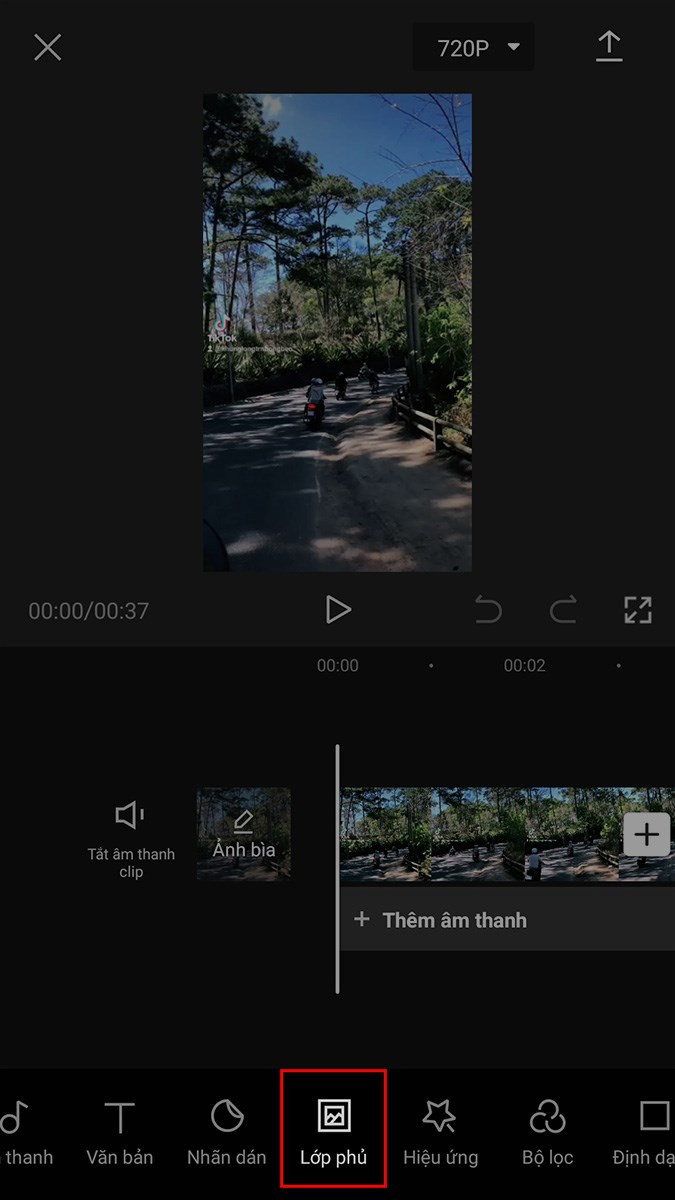 alt="Chọn lớp phủ trong CapCut"
alt="Chọn lớp phủ trong CapCut"
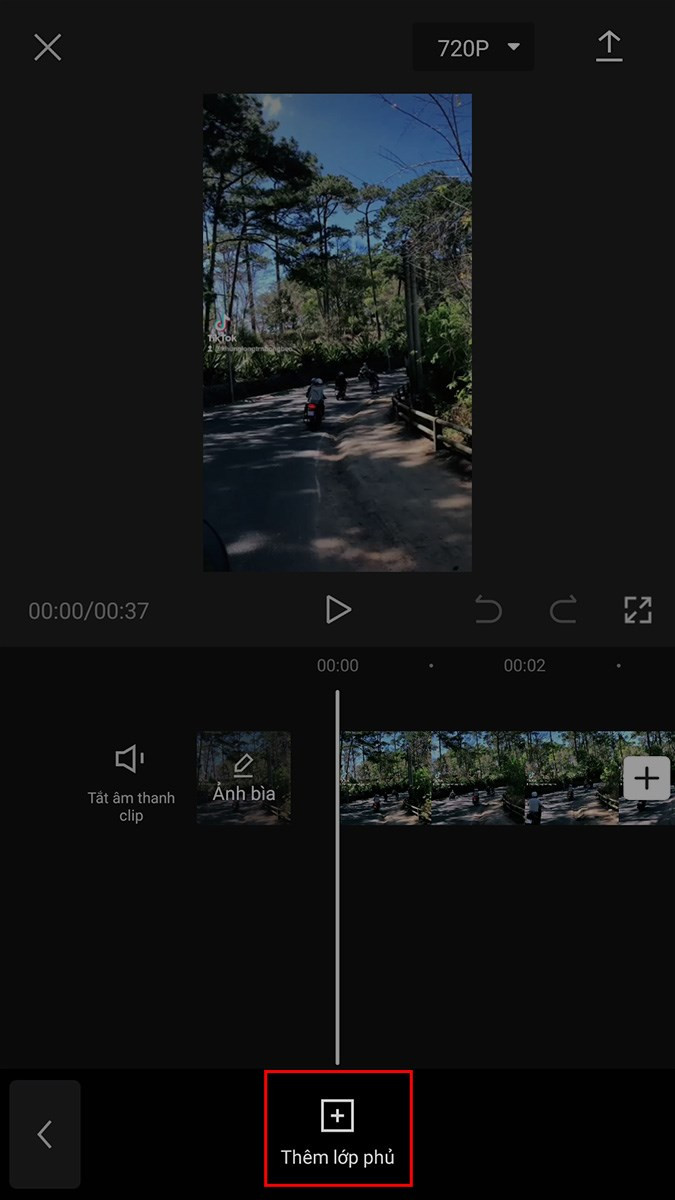 alt="Thêm lớp phủ video"
alt="Thêm lớp phủ video"
Bước 4: Chọn video cần tách nền và nhấn “Thêm”.
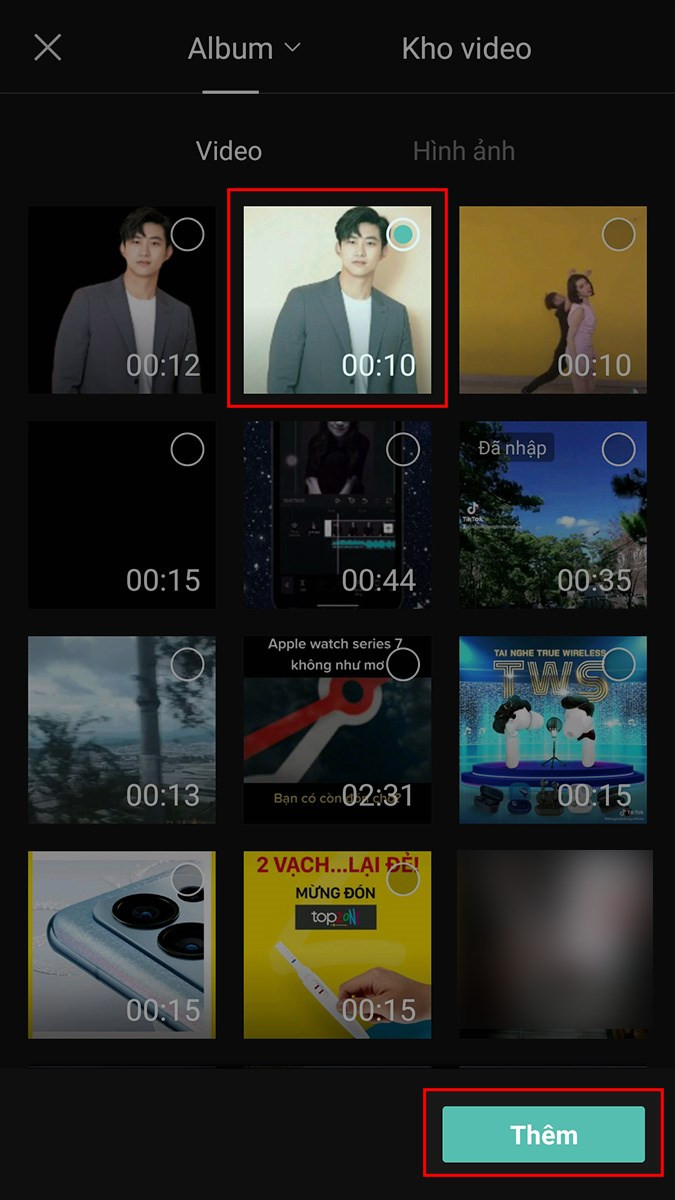 alt="Chọn video cần tách nền"
alt="Chọn video cần tách nền"
Bước 5: Nhấn vào video vừa thêm, chọn “Xóa nền”.
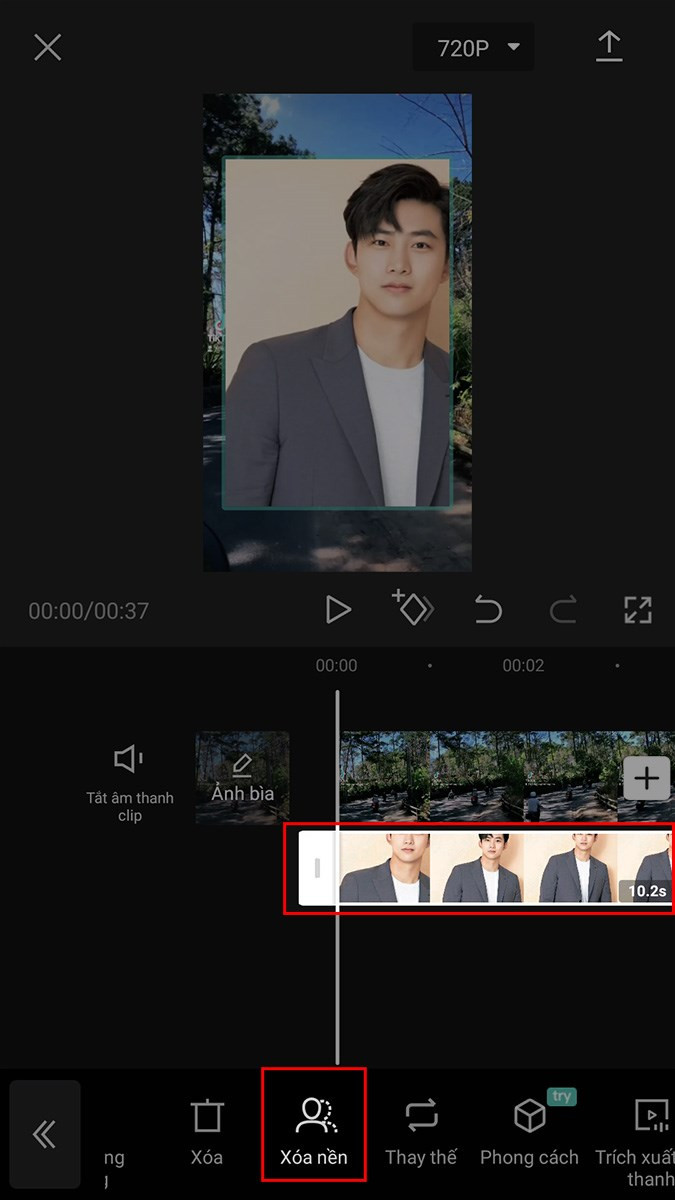 alt="Xóa nền video đã chọn"
alt="Xóa nền video đã chọn"
Bước 6: Di chuyển video đã tách nền đến vị trí mong muốn.
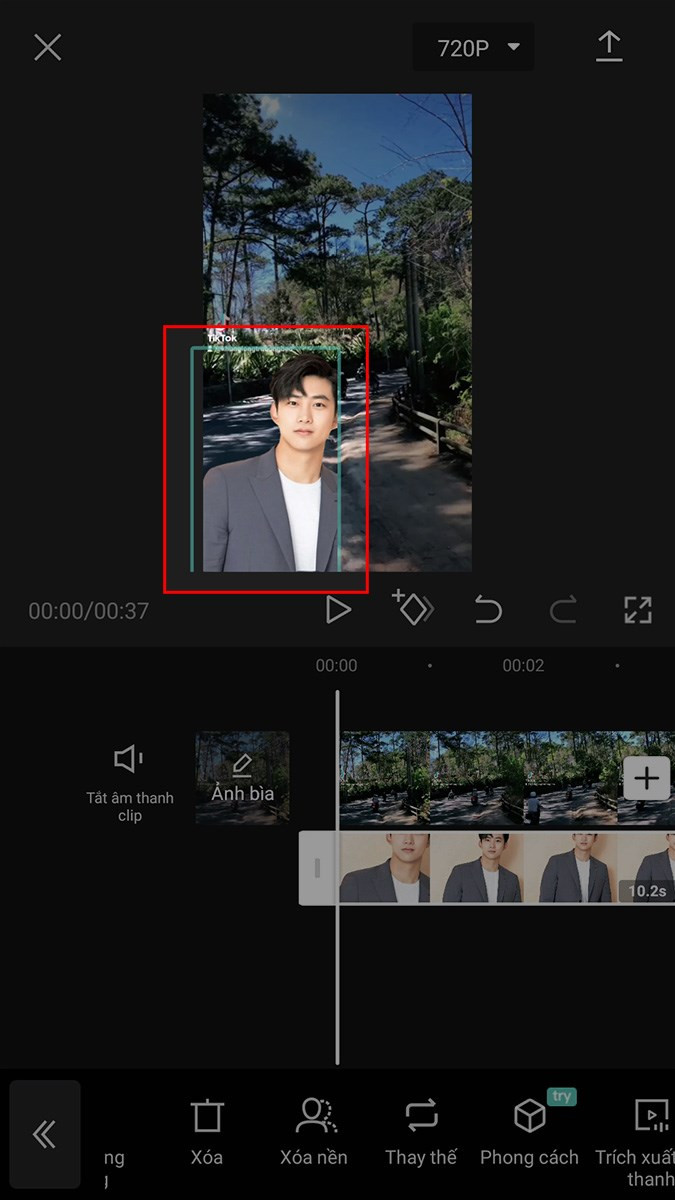 alt="Di chuyển video đến vị trí mong muốn"
alt="Di chuyển video đến vị trí mong muốn"
Bước 7: Nhấn biểu tượng “mũi tên” để lưu video.
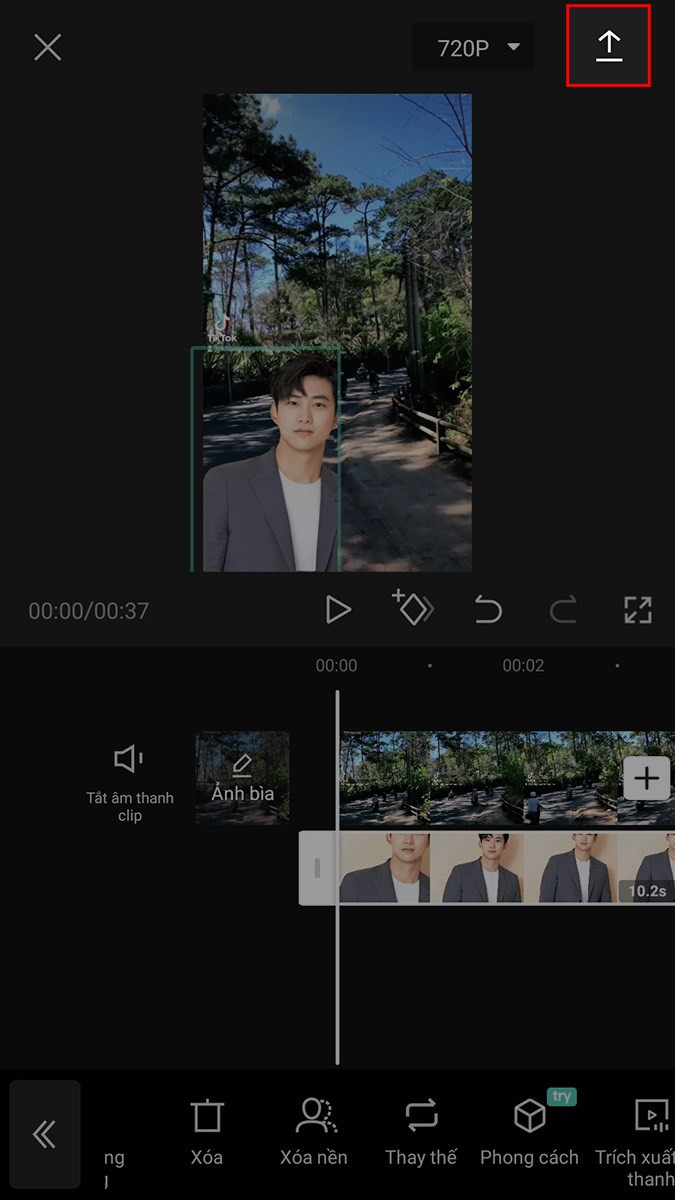 alt="Lưu video sau khi ghép nền"
alt="Lưu video sau khi ghép nền"
Kết Luận
Hy vọng bài viết này đã cung cấp cho bạn những hướng dẫn hữu ích về cách xóa và ghép nền video trên CapCut. Hãy thử nghiệm và sáng tạo những video độc đáo của riêng bạn! Đừng quên chia sẻ bài viết nếu bạn thấy hữu ích!



